Mapping de chargement des données
Lorsque vous réécrivez des budgets dans Budgetary Control, vous affectez des mappings de membre à un budget de contrôle. Par exemple, le membre de budget source de mapping n'est que l'une des dimensions à mapper. Les mappings de chargement des données convertissent les données des membres de dimension Oracle Fusion Cloud Enterprise Performance Management en Budgetary Control pendant le transfert.
Pour définir des mappings de chargement des données, procédez comme suit :
-
Dans l'onglet Workflow, sous Chargement des données, sélectionnez Mapping de chargement des données.
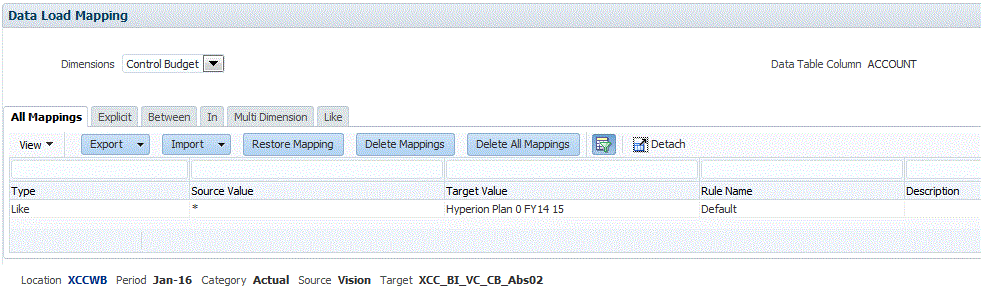
-
Dans la barre de PDV, sélectionnez l'emplacement, la période et la catégorie correspondant au scénario Cloud EPM à partir duquel le budget est réécrit.
-
Sélectionnez l'onglet Comme.
-
Dans Valeur source, indiquez le membre de la dimension source à mapper avec le membre de la dimension cible.
Pour mapper tous les comptes Budgetary Control avec Cloud EPM tels quels sans modification, dans Valeur source, entrez *, et dans Valeur cible, entrez *.
-
Dans Valeur cible, sélectionnez le nom du budget de contrôle Budgetary Control vers lequel le budget est chargé.
Vous pouvez également cliquer sur le bouton de recherche pour afficher le sélecteur de membres et sélectionner le nom du budget de contrôle dans la liste de membres.
-
Dans Nom de la règle, entrez le nom de la règle de chargement des données utilisée pour transférer les montants budgétaires vers Budgetary Control.
Remarque :
Les règles sont évaluées par ordre alphabétique de nom. Les règles explicites n'ont pas de nom. La hiérarchie d'évaluation va de Explicite (Dans/Entre/Multi) à Comme. -
Dans Description, saisissez la description du mapping.
Par exemple, entrez une description comme "Mapping vers le grand livre".
-
Facultatif : dans Appliquer à la règle, sélectionnez l'option pour appliquer le mapping uniquement à la règle de données spécifique dans l'emplacement.
Reportez-vous à la section Création de mappings de membre.
-
Cliquez sur Enregistrer.
-
Dans la liste déroulante Dimensions, sélectionnez les autres segments de budget (dimensions de budget telles que Fonds, Service, Compte, etc.).
- Utilisez le mapping Comme pour mapper toutes les valeurs de segment de budget Budgetary Control à partir des membres de dimension Oracle Fusion Cloud EPM correspondants tels quels sans modification. Pour ce faire, entrez * dans Valeur source et Valeur cible, et indiquez un nom de règle.